Configurar uma VLAN em um switch
Objetivo
A criação de uma rede local virtual (VLAN) permite que você faça domínios de broadcast separados em um switch. Os domínios de broadcast podem associar-se uns aos outros com a ajuda de um dispositivo de Camada 3, como um roteador. Uma VLAN é usada principalmente para formar grupos entre os hosts, independentemente de onde os hosts estão fisicamente localizados. Assim, uma VLAN melhora a segurança com a ajuda da formação de grupos entre os hosts. Quando uma VLAN é criada, ela não tem efeito até que seja conectada a pelo menos uma porta, seja manual ou dinamicamente. Uma das razões mais comuns para configurar uma VLAN é configurar uma VLAN separada para voz e uma VLAN separada para dados. Isso direciona os pacotes para os dois tipos de dados, apesar de usar a mesma rede.
O objetivo deste artigo é mostrar como criar, editar ou excluir uma VLAN.
Dispositivos aplicáveis | Versão do firmware
- Série Sx200 | V 1.4.5.02 (Download mais recente)
- Sx300 Series | V 1.4.5.02 (Download mais recente)
- Sx250 Series | V 2.2.0.66 (Download mais recente)
- Sx350 Series | V 2.2.0.66 (Download mais recente)
- SG350X Series | V 2.2.0.66 (Download mais recente)
- Sx500 Series | V 1.4.5.02 (Download mais recente)
- Sx550X Series | V 2.2.0.66 (Download mais recente)
Configurações de VLAN
Criar uma VLAN
Etapa 1. Inicie a sessão no utilitário baseado na Web e selecione VLAN Management > VLAN Settings.
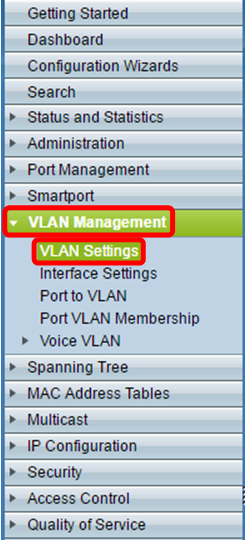
Etapa 2. Na área VLAN Table (Tabela de VLAN), clique em Add (Adicionar) para criar uma nova VLAN. Uma janela será exibida.
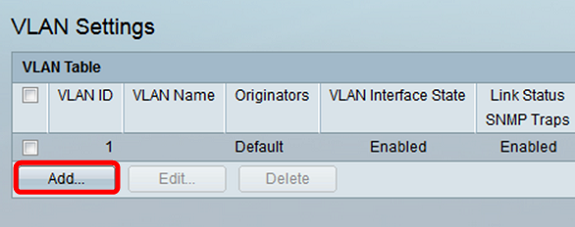
Etapa 3. A VLAN pode ser adicionada de dois métodos diferentes, conforme mostrado pelas opções abaixo. Escolha um botão de opção que corresponda ao método desejado:
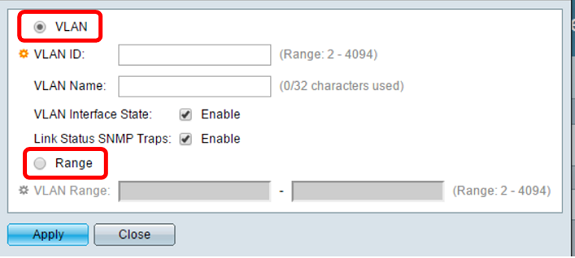
- VLAN — Use este método para criar uma VLAN específica.
- Intervalo — Use este método para criar um intervalo de VLANs.
Etapa 4. Se você escolheu VLAN na Etapa 3, digite o ID da VLAN no campo ID da VLAN. O intervalo deve estar entre 2 e 4094. Para este exemplo, o ID da VLAN será 4.
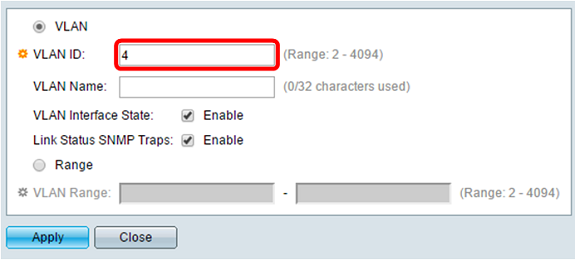
Etapa 5.No campo Nome da VLAN, digite um nome para a VLAN. Para este exemplo, o Nome da VLAN será Contabilidade. Podem ser usados até 32 caracteres.
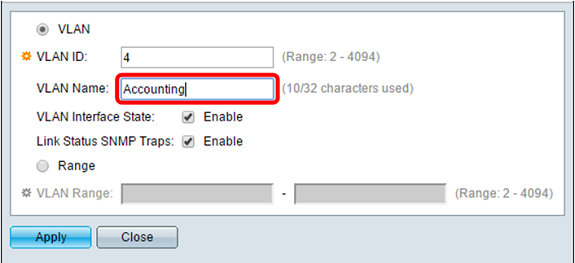
Etapa 6. Marque a caixa de seleção VLAN Interface State para ativar o estado da interface VLAN; ela já está marcada por padrão. Caso contrário, a VLAN será efetivamente desativada e nada poderá ser transmitido ou recebido através da VLAN.
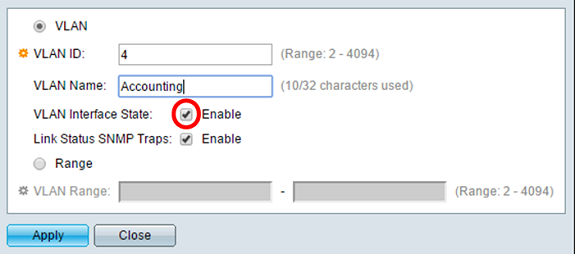
Passo 7. Marque a caixa de seleção Link Status SNMP Traps se desejar habilitar a geração de interceptações SNMP. Iss está habilitado por padrão.
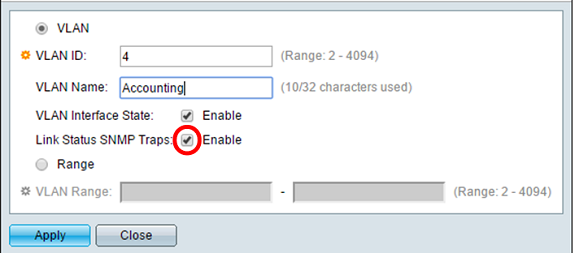
Etapa 8. Se você escolheu Intervalo na Etapa 3, insira o intervalo das VLANs no campo Intervalo de VLANs. O intervalo disponível é de 2 a 4094. Para este exemplo, o Intervalo de VLANs é de 3 a 52.
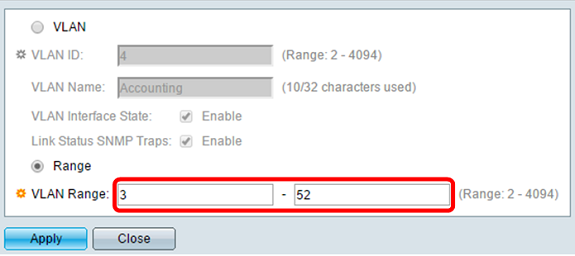
Observação: até 100 VLANs podem ser criadas ao mesmo tempo.
Etapa 9. Clique em Aplicar.
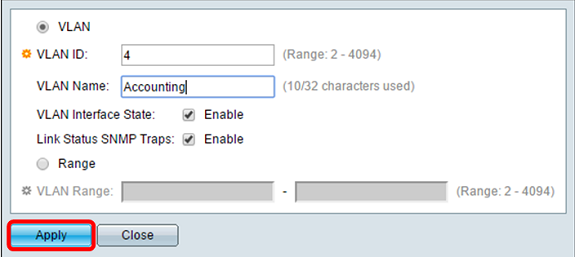
Editar uma VLAN
Etapa 1. Inicie a sessão no utilitário baseado na Web e selecione VLAN Management > VLAN Settings. A página VLAN Settings é aberta.
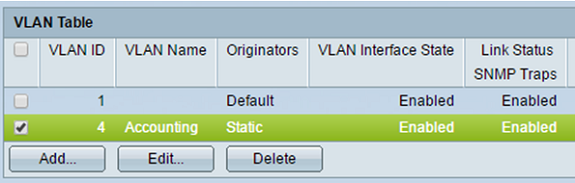
Etapa 2. Marque a caixa de seleção ao lado da VLAN que deseja editar.
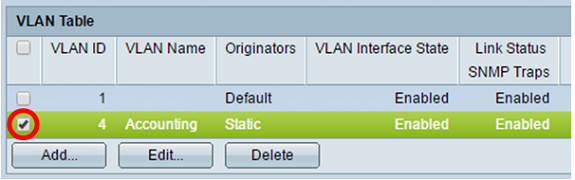
Etapa 3. Clique em Edit para editar a VLAN selecionada. A janela Edit VLAN é exibida.
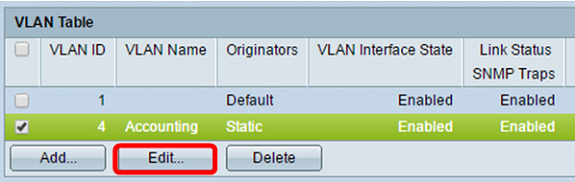
Etapa 4. A VLAN atual pode ser alterada usando a lista suspensa VLAN ID. Isso é usado para alternar rapidamente entre as VLANs que você deseja configurar sem retornar à página Configurações de VLAN.
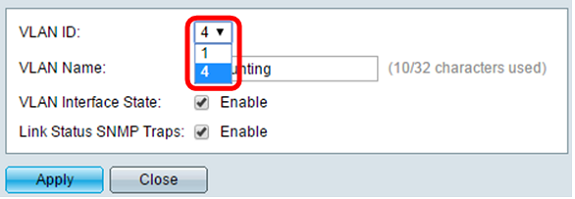
Etapa 5. Edite o nome da VLAN no campo VLAN Name. Esse nome não afeta o desempenho da VLAN e é usado para facilitar a identificação.
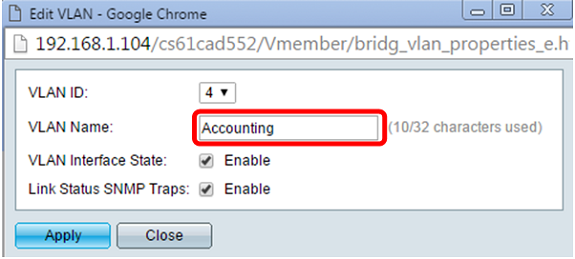
Etapa 6. Marque a caixa de seleção VLAN Interface State para ativar o estado da interface da VLAN; ela já está marcada por padrão. Caso contrário, a VLAN será efetivamente desativada e nada poderá ser transmitido ou recebido através da VLAN.
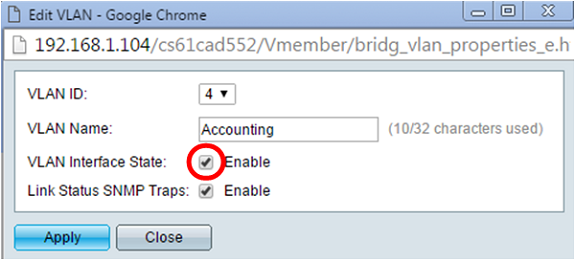
Passo 7. Marque a caixa de seleção Enable Link Status SNMP Traps para habilitar a geração de interceptações SNMP com informações de status do link. Essa caixa é marcada por padrão.
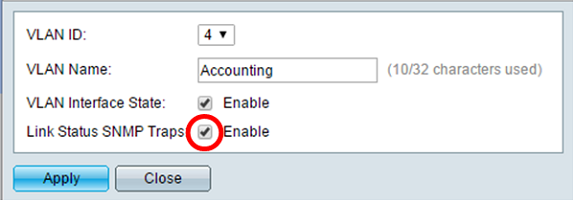
Etapa 8. Clique em Apply.
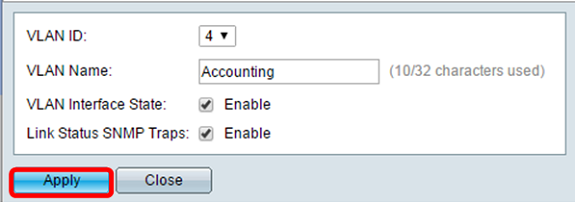
Excluir uma VLAN
Etapa 1.Inicie a sessão no utilitário baseado na Web e escolha VLAN Management > VLAN Settings.
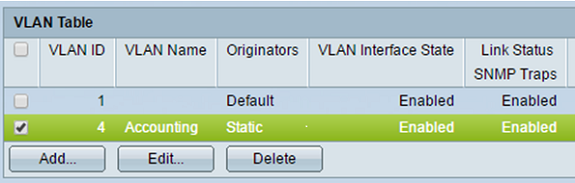
Etapa 2. Marque a caixa de seleção ao lado da VLAN que deseja excluir.
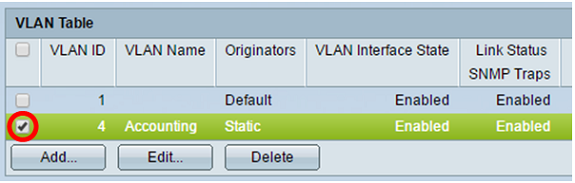
Etapa 3. Clique em Excluir para excluir a VLAN selecionada.
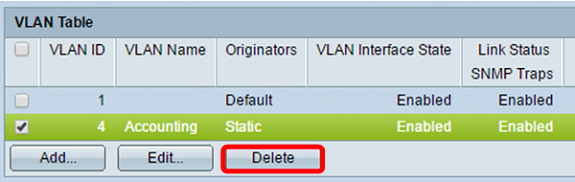
Você excluiu com êxito uma VLAN.
Exibir um vídeo relacionado a este artigo...
Histórico de revisões
| Revisão | Data de publicação | Comentários |
|---|---|---|
1.0 |
13-Dec-2018 |
Versão inicial |
 Feedback
Feedback